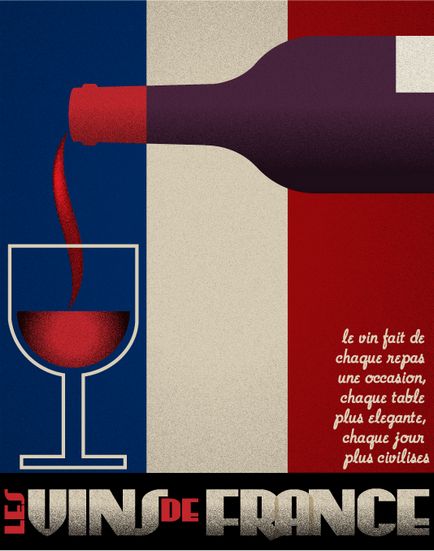Desenați un poster
Iată un poster pe care îl vom desena.
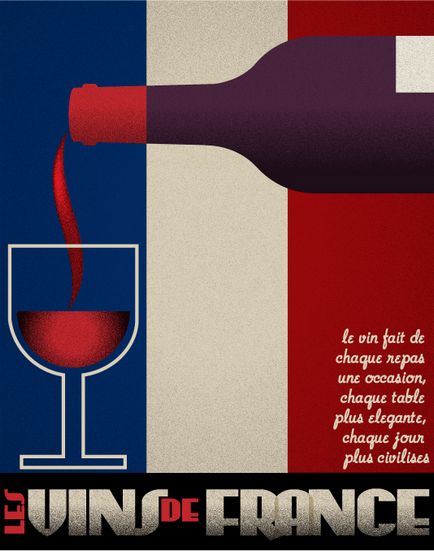
În Adobe Illustrator, această tehnică poate fi recreată utilizând diferite efecte de textură. Această lecție este pentru începători și vom începe prin desenarea formelor de bază. Utilizatorii experimentați pot merge direct la partea - Texturi. Deci, hai să începem!
Partea 1 - Flacon de vin
Selectați instrumentul dreptunghi cu colțuri rotunjite și desenați un dreptunghi (de două ori mai mare decât lățimea). Acest lucru se poate face în două moduri: faceți clic pe document și introduceți numere sau trageți instrumentul și trageți manual. Când desenați, puteți face clic pe săgeata sus sau jos pentru a regla raza de rotunjire. Răsuciți cursa, opriți umplerea. În acest stadiu, culoarea nu contează.
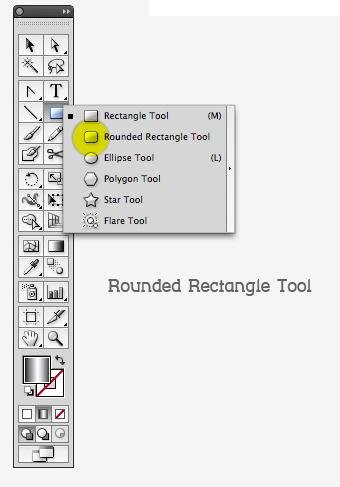
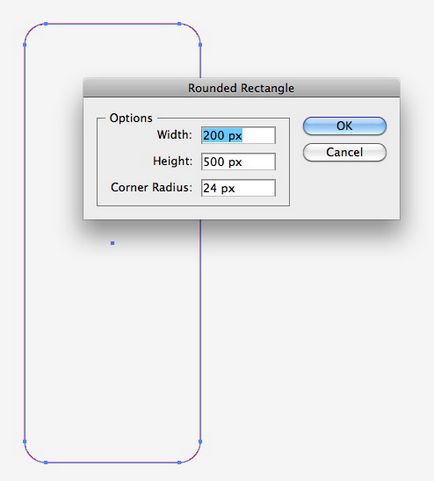
Apoi, selectați instrumentul Ellipse (L) și faceți un singur clic pe document. Setați aceeași înălțime și lățime ca în cazul dreptunghiului. În paleta Aliniere sau folosind pictogramele de pe panoul de control, aliniați cele două forme în centru.
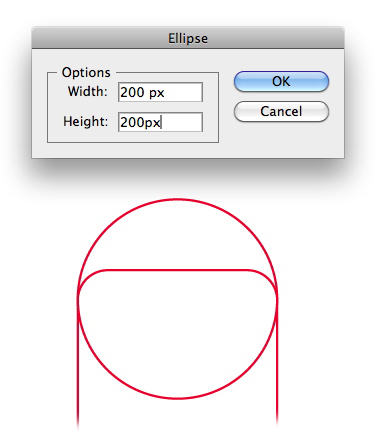
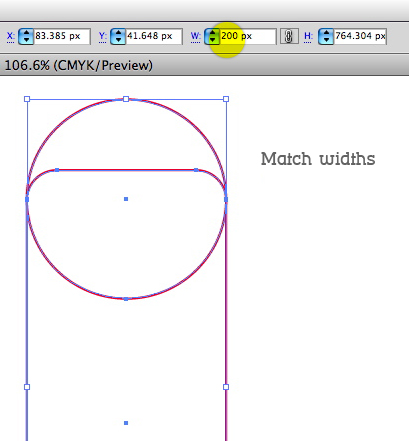
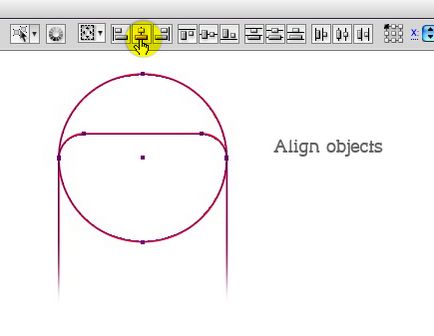
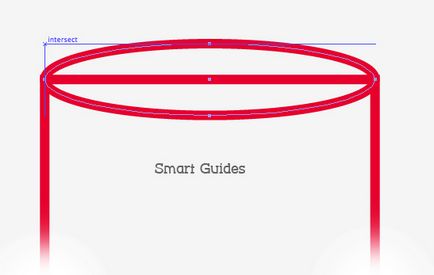
Acum trageți un mic dreptunghi cu colțuri rotunjite chiar sub jantă. Aliniați-l spre centru, ca toate celelalte forme. Aici puteți opri și treceți la pasul următor. Și puteți să vă gândiți puțin și să adăugați coturi pe fiecare parte.
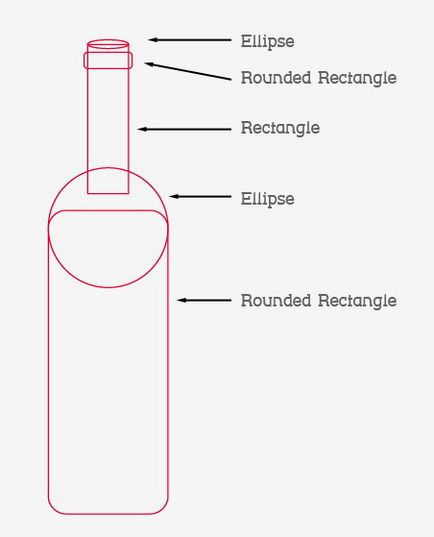
Aranjați precis arcul din nou pentru a ajuta ghidurile inteligente. Pentru a face totul perfect, uita-te la imaginea din modul Path. Este în regulă dacă arcul se extinde dincolo de cerc - activați foarfecele (C) și tăiați excesul cât mai aproape posibil de punctul de intersecție. Pentru a selecta o parte suplimentară (dacă nu este deja selectată), utilizați instrumentul Direct Selection (A). Și pentru a șterge, apăsați de două ori tasta Ștergere.
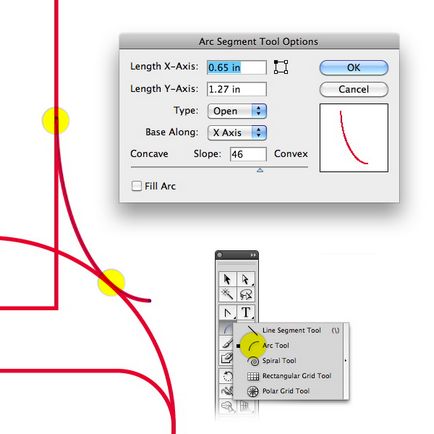
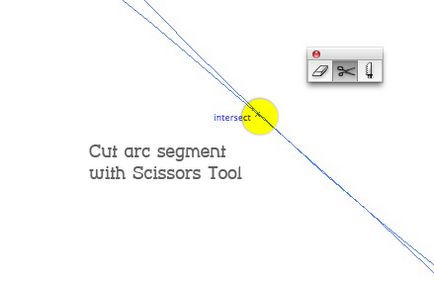
Selectați segmentul de arc și faceți dublu clic pe instrumentul Mirror Reflection (O). Selectați Vertical (vertical), setați unghiul la 90 ° și faceți clic pe Copy (Copiere). Trageți copia pe cealaltă parte a sticlei. Selectați ambele arce și apăsați Command / Ctrl + J pentru a le îmbina.
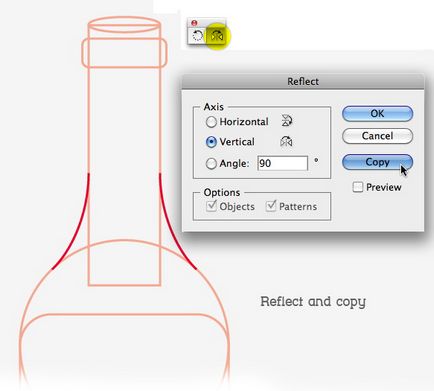
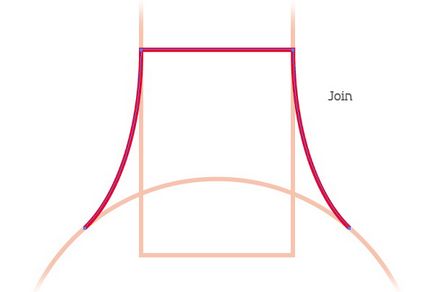
Verificați că ați aliniat toate formele din centru, le selectați pe toate și apoi le îmbinați în paleta de procesare a traseului. Porniți umplerea și opriți cursa. La flacon a fost umplut cu culoare, dar fără lovituri.
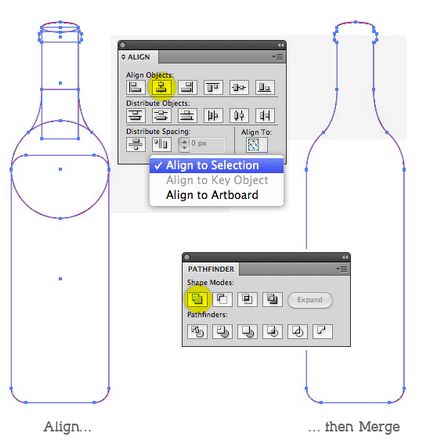
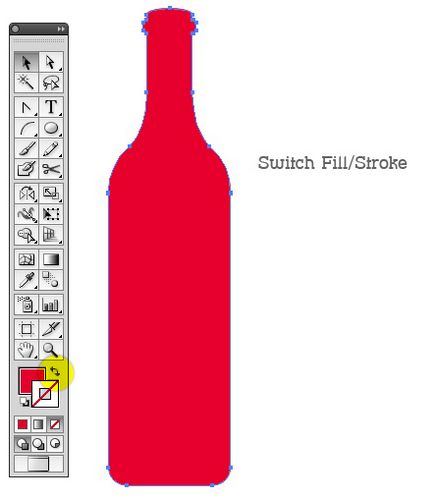
Partea 2 - Sticlă de vin
Utilizați instrumentul Ellipse pentru a desena un cerc. Pentru a face cercul ideal, țineți apăsată tasta Shift în timpul tragerii. Desenați un dreptunghi de aceeași lățime ca și cercul. Aliniați partea inferioară a dreptunghiului cu centrul cercului. Dacă este necesar, reglați înălțimea dreptunghiului pentru a realiza o sticlă stilizată.
În paleta de procesare a căii, conectați cele două forme. Selectați noua formă. Deschideți meniul Obiect> Contur> Creare cale paralelă. Introduceți o valoare negativă pentru a crea o cale paralelă în interiorul formei.
Selectați punctele din colțurile superioare ale traseului paralel și trageți în jos. Va fi vin. Desenați două dreptunghiuri pentru a face un picior. Conectați-le la partea de sus a sticlei. Umpleți forma cu culoarea "vin".
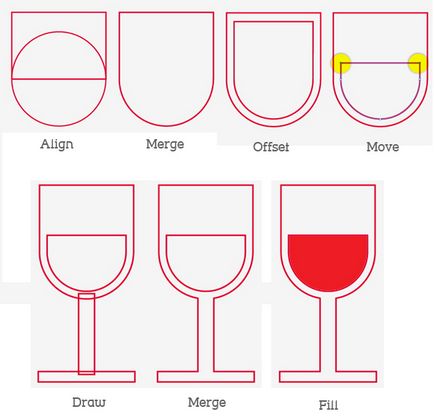
Partea 3 - lichid
Desenați o elipsă verticală subțire. Activați instrumentul Conversie la sol (Shift + C) și faceți clic pe punctele de sus și de jos. Deschideți meniul Efecte> Deformare> Flag și setați -100% pentru curba verticală. În meniul Obiect, modificați aspectul.
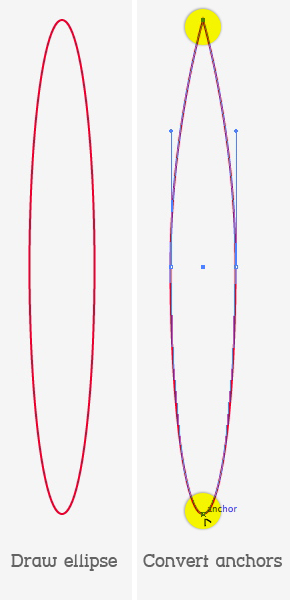
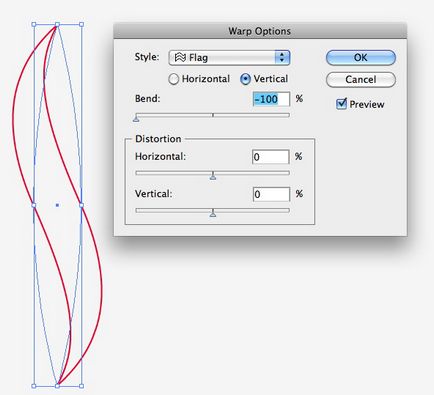
Selectați Instrumentul Net Gradient (U) și faceți clic o dată pentru a adăuga un punct în partea superioară a obiectului. Selectați acest punct cu ajutorul instrumentului Selecție directă și modificați culoarea de umplere la alb. De obicei, nu folosim puncte, făcând o umplere. Dar acesta este un gradient de ochiuri.
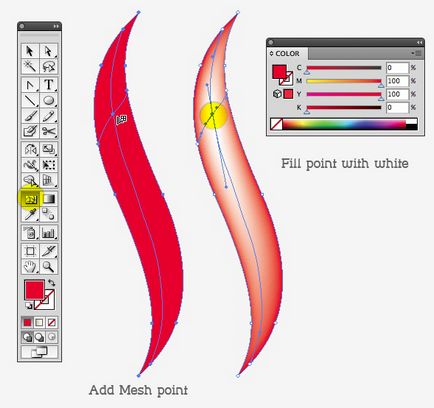
Partea 4 - Texturi
Am desenat toate cele trei obiecte principale ale afișului. Acum puteți adăuga o textură. Cu fiecare obiect trebuie să faci aproape totul același lucru. Prin urmare, vă voi spune în detaliu doar o singură dată.
Copiați obiectul. Completați o copie cu un gradient alb-negru. Ce parte va fi negru și cu ceea ce este alb, depinde de localizarea obiectului și de sursa de lumină pe care ați ales-o pentru compoziția dvs. Dar țineți cont de faptul că în zonele întunecate va exista o umbră și granularitatea va fi mai densă. Acesta este un efect "interactiv" și poate fi întotdeauna schimbat.
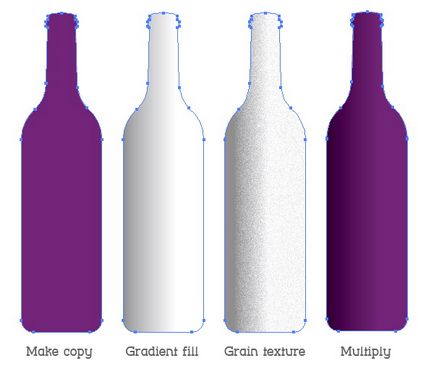
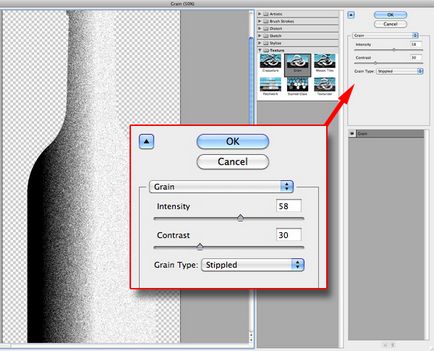
Glisați un obiect cu o textură într-un obiect fără textură, iar în paleta Transparență selectați multiplicarea modului de amestecare.
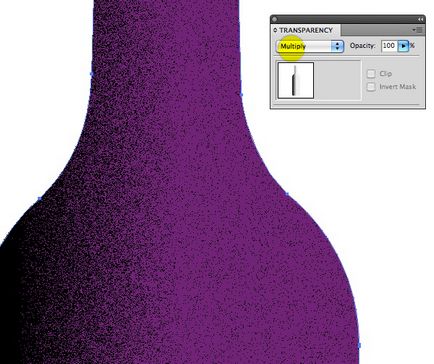
Aceasta este principala modalitate de aplicare a unei texturi granulare. De asemenea, puteți utiliza gradienți radiali, de exemplu, într-un pahar de vin; tranziții și un gradient de rețea, de exemplu, în figura "vin".
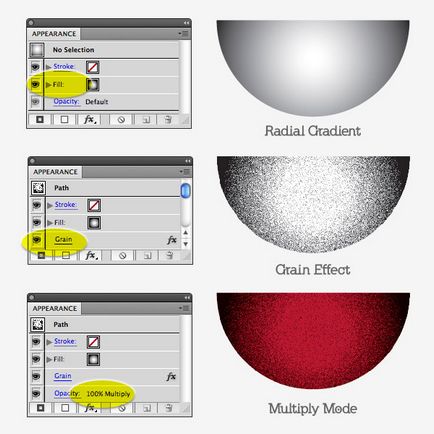
În plus, acest efect poate fi aplicat textului convertit. Și din moment ce această ilustrație este în stilul lui A. Cassandra, care a creat și fonturile, am ales fontul Art Deco.
Punând totul împreună
Câmpurile lui Cassandra erau curate și piesele erau simple. Dar nu vă înșelați - a crea ceva elegant din câteva cifre simple nu este atât de simplu. Dar, din nou, în vector, avem un avantaj. Putem edita obiectele de nenumărate ori fără să stricăm nimic. Efectul de cereale este "interactiv", astfel încât să puteți experimenta și să reîmprospătați în mod constant imaginea.